双网多网叠加教程Word格式文档下载.docx
《双网多网叠加教程Word格式文档下载.docx》由会员分享,可在线阅读,更多相关《双网多网叠加教程Word格式文档下载.docx(13页珍藏版)》请在冰豆网上搜索。
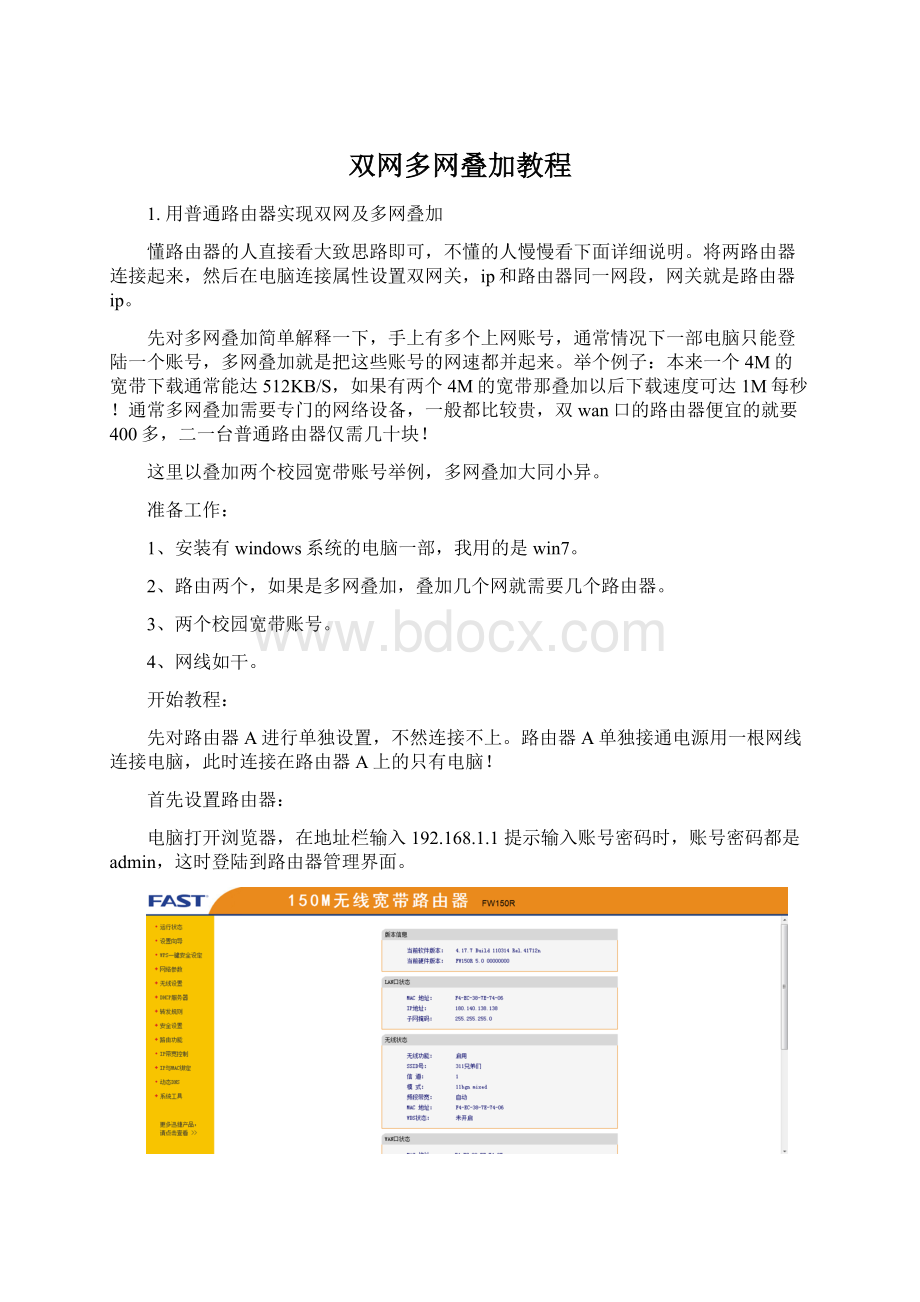
1、安装有windows系统的电脑一部,我用的是win7。
2、路由两个,如果是多网叠加,叠加几个网就需要几个路由器。
3、两个校园宽带账号。
4、网线如干。
开始教程:
先对路由器A进行单独设置,不然连接不上。
路由器A单独接通电源用一根网线连接电脑,此时连接在路由器A上的只有电脑!
首先设置路由器:
电脑打开浏览器,在地址栏输入192.168.1.1提示输入账号密码时,账号密码都是admin,这时登陆到路由器管理界面。
1、点击左边的网络参数Wan口设置,连接类型选择PPPoE,然后输入账号A,连接模式选择自动连接,然后保存。
2、点击左边的网络参数Lan设置,IP地址栏填写192.168.3.1。
子网掩码用默认值(255.255.255.0),保存,此时路由器会提示需要重启才能保存设置,点确认。
路由器B也进行类似的设置,不同之处:
PPPoE账号填写校园宽带账号B,Lan设置,IP地址填写192.168.3.2
设置好路由器以后,此时想再次进入路由器的管理界面,应该在浏览器地址栏输入192.168.3.1或192.168.3.2。
账号密码还是admin。
再进行路由器的连接:
路由器上都会有个wan接口(普通路由器只有一个wan接口)剩下4个是lan接口(lan口有多个,有些路由器可能有8个lan口),
1、路由器A上:
用一根短的网线直接将wan口和其中一个lan口连接起来(lan口随便选,每个接口都是等价的)。
2、路由器B上:
用一根短的网线直接将wan口和其中一个lan口连接起来。
3、再拿一根网线,一端连接路由器A的lan,一端连接网线入口,也就是宿舍里面的网线接口。
4、还要一根网线,一端连接路由器A的lan,一端连接路由器B的lan。
至此,A上还有一个lan口,B上还有2个lan口,剩下共三个lan口,这些接口都是等价的,用于连接电脑。
随意选一个接口连接电脑。
然后路由器接通电源,这样连接工作就完成了,接下来只要完成电脑的设置就OK了!
电脑端设置:
1、打开控制面板,进入网络共享中心,xp在网上邻居点右键选择属性。
2、点左边更改适配器设置,
3、在本地连接按鼠标右键选择属性(如果是用无线路由择选择无线网络连接的属性),Internet协议版本4,点属性。
5、设置如下:
IP:
192.168.3.XX(XX为3到255任意数)
子网掩码:
255.255.255.0
默认网关先不填(关键!
!
)
DNS服务器:
202.103.224.68
备用DNS:
202.103.225.68
DNS服务器每个地区都不一样,具体XX,现在填写的是广西的DNS服务器地址。
然后点高级…,添加两个网关192.168.3.1192.168.3.2自动跃点。
(多网叠加就添加多个网关)
最好确定,关闭设置。
至此已经完成所有设置及操作!
尽情享受高速的网络吧!
2.有线+3G
条件:
需要路由器(由于Windows拨号会更新路由表,所以3G网卡拨号后如果再进行ADSL拨号会刷新路由表,造成叠加失败)
操作方法:
接好网线,把网卡设置为自动分配IP地址,然后将3G上网卡拨号上网,通过Windows任务管理器内查看,3G网卡正常产生流量后,打开网络和共享中心,禁用本地网卡然后再启用,重新启动下载任务,网速已叠加~~
3.WIFI+3G
需要无线路由器
连接WIFI,把网卡设置为自动分配IP地址,然后将3G上网卡拨号上网,通过Windows任务管理器内查看,3G网卡正常产生流量后,打开网络和共享中心,禁用WIFI然后再启用,重新启动下载任务,网速已叠加~
先来看一下简图
CMCC在昨天的帖子里已经做过详细的教程说明,不清楚的同学请回放。
预备,走着~
第一步
这是刚刚刷好的TT且是最新版。
(新旧无所谓)
默认的登录为
adminadmin
第二步
基本设置—网络设置—将WAN2
/
Internet设置为PPPOE
并填写上自己的ADSL帐号
权重比就是宽带的比~这里我是10:
2
其余默认即可
最后点击下面的
保存设置
第三步
网线的接法
注:
与设置相对应哟。
(在WAN2输入了ADSL帐号
就把有线插入WAN2口【也就是LAN1】)
第四步
设置一下防断线检测
新增功能—断线检测
SAVE
保存一下
接下来
状态----系统状态
看到WAN1
和WAN2已经正确获取到了IP。
接下来验收下成果~
宽带监控—实时流量
WAN1的实时流量平均在883KB左右